'원본' 시트에 있는 주소데이터를 다양한 형태의 스티커로 인쇄할 수 있습니다.
인쇄 옵션 화면 설명
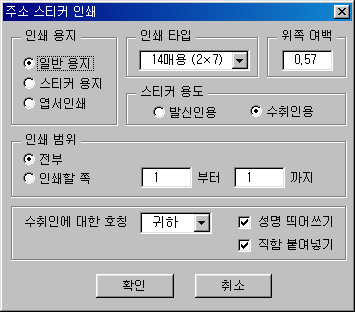
- 인쇄용지 :
일반용지를 선택하면 칼로 자르기 쉽도록 구분선을 인쇄하며, 스티커용지는 구분선이 없습니다.
엽서인쇄는 관제엽서 위에 수취인 및 발송인 정보를 인쇄할 수 있습니다. - 인쇄타입 : A4용지 한매에 인쇄할 스티커 갯수(가로×세로)를 선택합니다.
- 위쪽여백 : 프린터마다 여백이 다르므로 적정하게 설정하여 주시기 바랍니다.
- 인쇄범위 : 전부 인쇄는 물론 범위를 정하여 인쇄할 수 있습니다.
- 수취인에 대한 호칭 : 수취인명 뒤에 덧 붙이는 호칭을 선택할 수 있으며, 직접 입력도 가능합니다.
- 성명 띄어쓰기 : 수취인명을 인쇄할 때 문자사이에 공백을 넣을 수 있습니다.
- 직함 붙여넣기 : 수취인명 뒤에 '원본'시트의 B열에 입력한
직함을 덧 붙여 인쇄합니다.
※ 선택한 옵션은 다음 인쇄시에도 그대로 사용됩니다.
인쇄 폼 만들기
사용자가 임의로 주소 스티커 인쇄 폼을 설정할 수 있습니다.
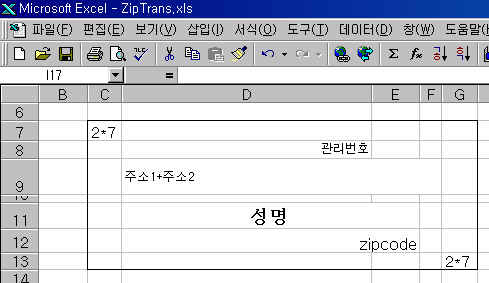
- ZipTrans 통합문서 화면 하단의 '인쇄폼' 시트를 선택합니다.
- 임의 셀에 위와 같은 형식으로 주소 스티커 1매에 인쇄할 영역을 편집합니다.
- 인쇄 폼의 각 셀은 글꼴, 맞춤, 셀병합 등 엑셀에서 사용하는 셀 서식을 설정할 수 있습니다.
□ 인쇄 폼 만들기 규칙
- '인쇄폼' 시트의 A1:B12 영역에 인쇄옵션 정보가 기록되므로 그 밖의 셀에 인쇄 폼을 만듭니다.
- 영역의 시작 셀과 마지막 셀에 용지타입을 입력합니다.
가로×세로를 의미하며 '숫자*숫자' 형식으로 입력합니다. - 원하는 셀에 성명, zipcode, 주소1, 주소2, 주소1+주소2, 관리번호 등을
입력합니다.
'원본' 시트의 A열에 있는 값은 '성명'이라고 입력한 셀,
'원본' 시트의 C열에 있는 값은 'zipcode'라고 입력한 셀,
'원본' 시트의 D열에 있는 값은 '주소1'라고 입력한 셀,
'원본' 시트의 E열에 있는 값은 '주소2'라고 입력한 셀,
'원본' 시트의 F열에 있는 값은 '관리번호'라고 입력한 셀에 인쇄되며,
'주소1+주소2'라고 입력하면 '원본' 시트의 D열과 E열의 값을 붙여서 인쇄합니다.
□ 발신인 정보 입력하기
- 발신인 정보는 발신인용 스티커 및 엽서인쇄에 사용되는 내용입니다.
- '인쇄폼' 시트의 B8~B12 셀에 발신인 정보를 입력합니다.
B8 : 발신인명 (입력한 대로 인쇄됩니다)
B9 : 주소1
B10 : 주소2
B11 : 우편번호
B12 : 기타 필요한 내용 (관리번호 셀에 인쇄됩니다)